Em Microsoft Excel , existem vários gráficos integrados que os usuários podem usar, como gráficos de barras, colunas, gráficos de pizza e gráficos de linhas, para exibir seus dados, mas, em alguns casos, os usuários criarão gráficos exclusivos, como o Executar gráfico , para exibir dados para seus públicos. Um gráfico de execução é um gráfico que exibe dados observados em uma sequência de tempo. Neste tutorial, explicaremos como fazer um gráfico de execução no Excel .
Os gráficos são importantes quando os usuários desejam mostrar seus dados em gráficos para que sejam fáceis de entender. Os gráficos são úteis para resumir dados grandes, mostrar categorias de dados em uma distribuição de frequência e estimar valores-chave.
Como criar um gráfico de execução no Excel
Siga as etapas para fazer um gráfico de execução no Microsoft Excel:
- Inicie o Microsoft Excel.
- Digite seus dados na planilha do Excel e Destaque os dados.
- Clique no botão Inserir, clique no botão Linha e selecione Linha com marcadores no menu.
- Clique com o botão direito do mouse no gráfico e selecione Cortar.
- Insira a fórmula Mediana e selecione o intervalo de células que contém os valores que deseja localizar.
- Arraste a alça de preenchimento para baixo para mostrar os outros resultados e, em seguida, clique na guia Inserir, clique no botão Linha e selecione Linha com marcadores no menu novamente.
Vejamos isso com mais detalhes.
Lançar Microsoft Excel .
Digite seus dados na planilha do Excel.

Destaque todos os dados em sua planilha que você deseja incluir no gráfico.
mostrar dispositivos desativados
Em seguida, clique no Inserir botão, clique no Linha botão no Gráficos grupo e selecione Linha com marcadores do menu.
Agora clique com o botão direito do mouse no gráfico e selecione Corte .
Vamos adicionar uma linha mediana ao gráfico.
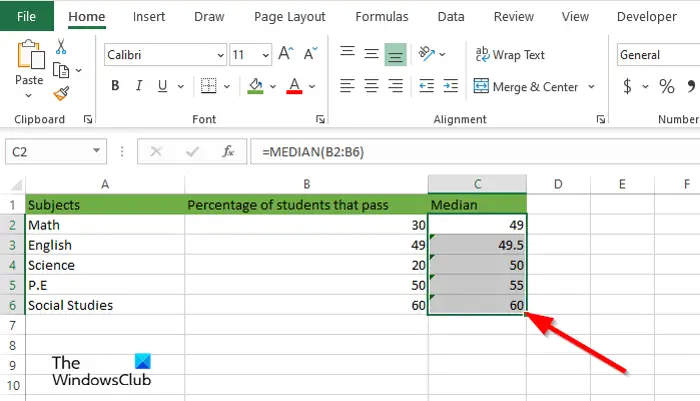
Insira a fórmula Mediana e o intervalo de valores; por exemplo =MEDIANA(B2:B6).
Arraste a alça de preenchimento para baixo para mostrar os outros resultados.
Destaque todos os dados na planilha (incluindo a Mediana).
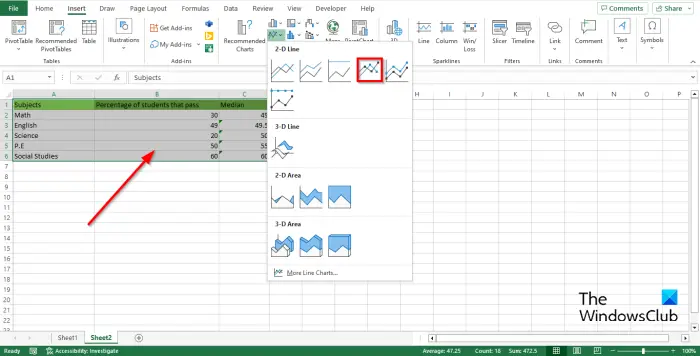
Em seguida, clique no Inserir guia, clique no Linha botão no Gráficos grupo e selecione Linha com marcadores no menu novamente.
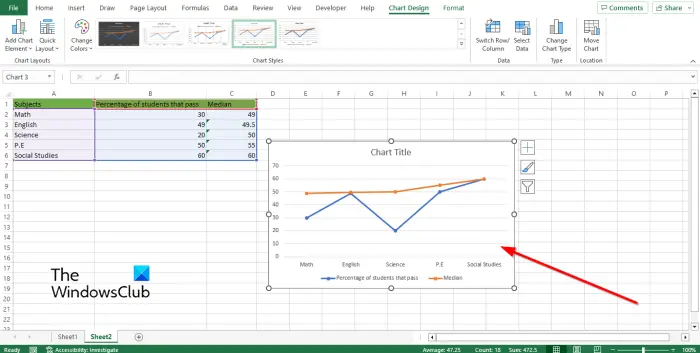
Você notará que uma linha resumindo a mediana é adicionada ao gráfico.
Agora temos um gráfico de execução.
Esperamos que você entenda como criar um gráfico de execução no Excel.
Por que é chamado de gráfico de execução?
Os gráficos de execução são usados para monitorar o desempenho do processo ao longo do tempo com foco na melhoria do processo; ele exibe a medição da série ao longo do tempo. Os gráficos de execução também são conhecidos como gráficos de tendência ou gráficos de série.
LER : Como exportar facilmente gráficos do Excel como imagens
Qual é a diferença entre um gráfico de execução e um gráfico de controle?
O gráfico de execução e o gráfico de controle são semelhantes, mas há algumas diferenças. Um gráfico de execução ajudará a monitorar os dados ao longo do tempo para destacar turnos, tendências ou ciclos. Os gráficos de execução ajudarão a identificar tendências ascendentes e descendentes. Os gráficos de controle ajudam a entender a variação que está sempre presente nos processos. A carta de controle inclui linhas de limite de controle superior e inferior com uma linha central.
LER : Como mostrar gráficos com células de dados ocultas no Excel.














